Все способы:
Каждый пользователь веб-обозревателя постоянно работает с вкладками, открывая и закрывая их, переключаясь между ними. Неизбежно во время этого происходят случайные нажатия, из-за которых нужные страницы оказываются закрыты. Для восстановления вкладок в любом современном браузере есть сразу несколько инструментов, и в этой статье мы рассмотрим все основные варианты этого действия.
Восстановление закрытых вкладок
Способы восстановления различаются не только по эффективности и удобству лично для каждого юзера, но и зависят от времени, когда страницы были закрыты. Для оперативного возвращения варианты немного проще и легче, в то время как старые сайты отыскать труднее. Разберем доступные методы восстановления, начиная с самого легкого.
Способ 1: Сочетание клавиш
Самый легкий способ вернуть только что закрытую вкладку — использовать определенную комбинацию клавиш, отвечающую за это действие. Одновременно нажмите Ctrl + Shift + T, чтобы открыть последнюю закрытую вкладку. Повторное нажатие вернет предпоследнюю вкладку и так далее. Таким образом можно открыть любое количество сайтов. Минус такого варианта в том, что он не позволяет возвращать вкладки выборочно, а только лишь последовательно. В связи с этим для восстановления конкретной страницы лучше воспользоваться другими методами.
Способ 2: Контекстное меню
Альтернативным предыдущему способом является вызов и использование контекстного меню. Подходит он для пользователей, которые не желают запоминать сочетание клавиш или им попросту удобнее пользоваться мышкой. Кликните правой кнопкой мыши по панели вкладок и выберите пункт «Открыть последнюю закрытую вкладку». После этого она сразу же будет восстановлена.
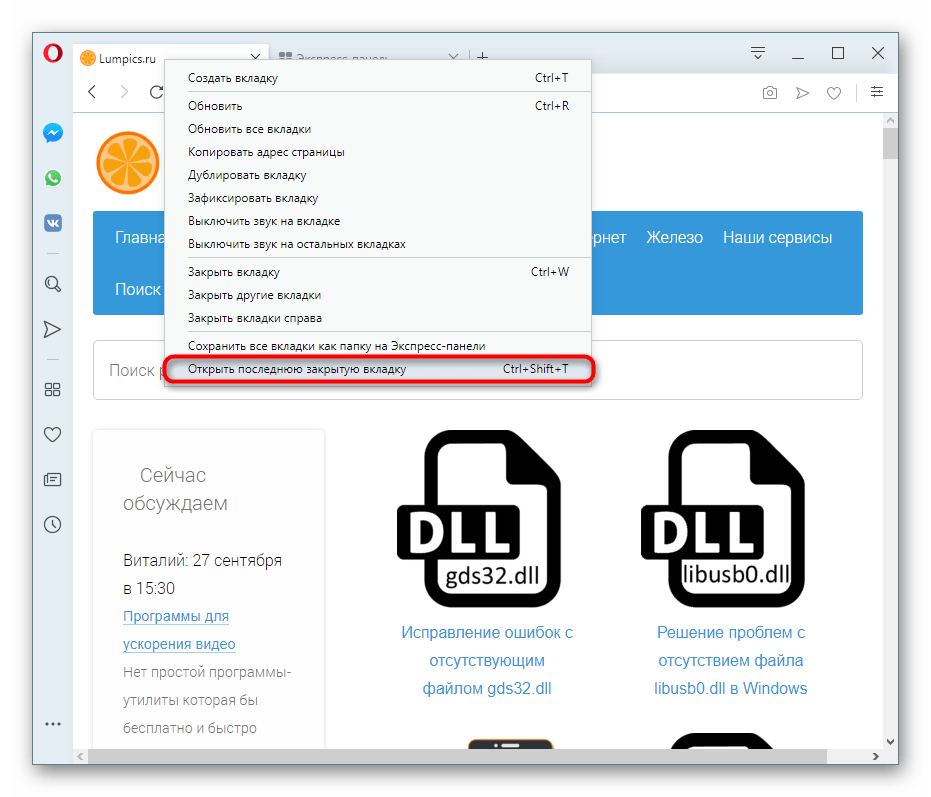
Так, как и горячей клавишей, можно восстанавливать неограниченное количество вкладок, однако опять же в определенной последовательности — сперва последнюю, затем предпоследнюю и так далее. Выборочного возвращения нет, для такого в браузере используются иные инструменты, о которых мы и поговорим далее.
Способ 3: Кнопка интерфейса
Для быстрого управления текущими и закрытыми вкладками в Opera есть отдельный инструмент, который быстро выводит оба списка. В правой верхней части окна присутствует специальная кнопка, которую вы можете увидеть на скриншоте ниже. Нажатием по ней пользователь вызывает небольшое меню, где в виде раскрывающихся пунктов расположены «Недавно закрытые» и «Открытые вкладки». Нас интересует, естественно, первый вариант: нажмите по этому разделу, чтобы появился перечень последних закрытых сайтов. Выберите любой нужный и щелкните по нему.
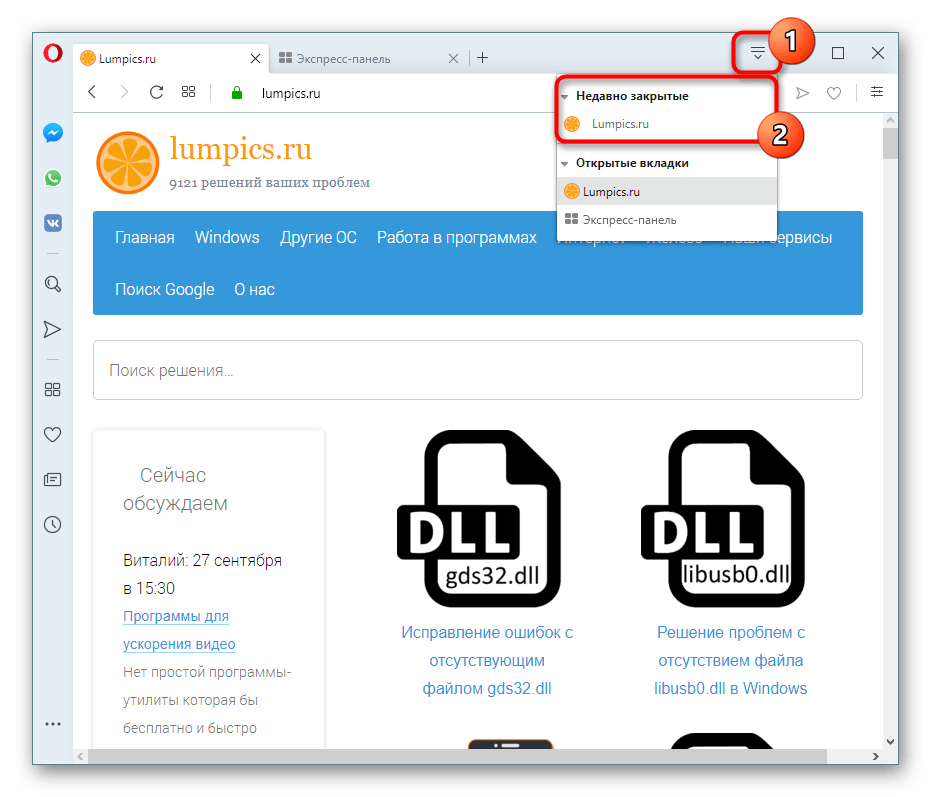
Способ 4: Кнопка «Назад»
Эта кнопка служит не только для возвращения на предыдущий шаг, но и умеет отобразить список страниц, которые совсем недавно открывались. Для этого нужно не просто нажать на нее, а кликнуть и зажать до появления контекстного меню. После этого кнопку мыши можно отпустить и выбрать необходимый сайт. Однако учтите, что по умолчанию он будет открыт в той же вкладке, а не в новой. Чтобы открыть таким образом новую вкладку, кликните по нужному варианту не левой кнопкой мыши, а колесиком. Этот метод в браузере по умолчанию открывает любые ссылки в отдельной фоновой вкладке.

Способ 5: Меню браузера
Традиционно история доступна для просмотра через определенный раздел меню веб-обозревателя, и тут тоже есть два варианта. Для выбор и перехода к недавней закрытой вкладке воспользуйтесь одноименным блоком. Нажмите на кнопку «Меню», перейдите в «История» и выберите нужный сайт из «Недавно закрытые».
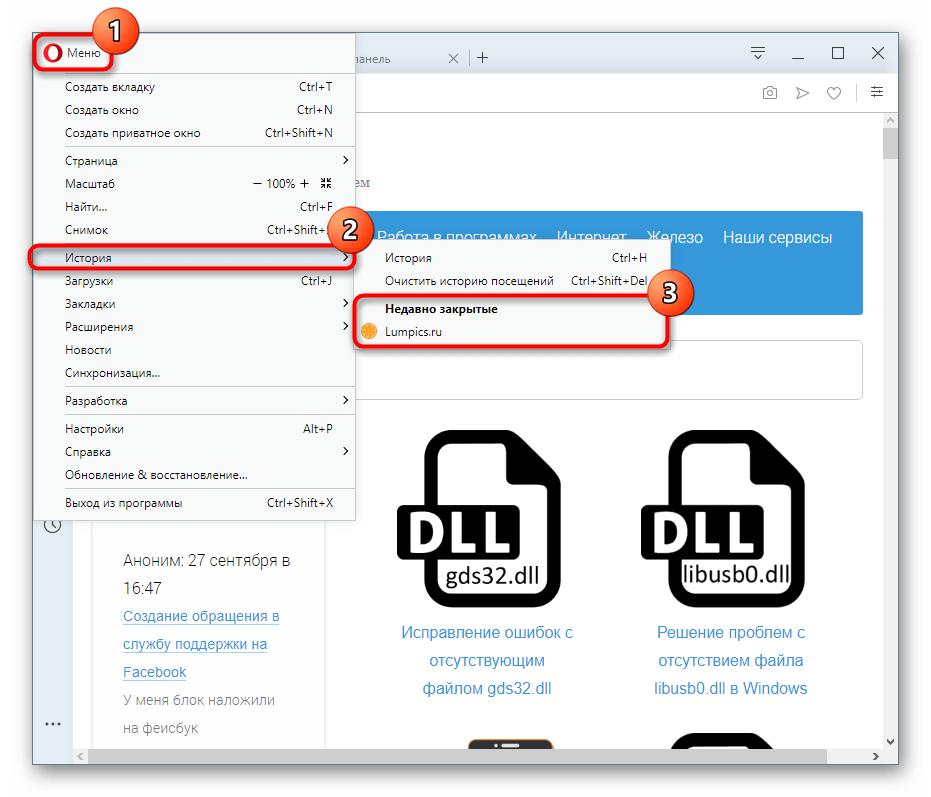
Для поиска более старых вкладок вместо этого нажмите «История».
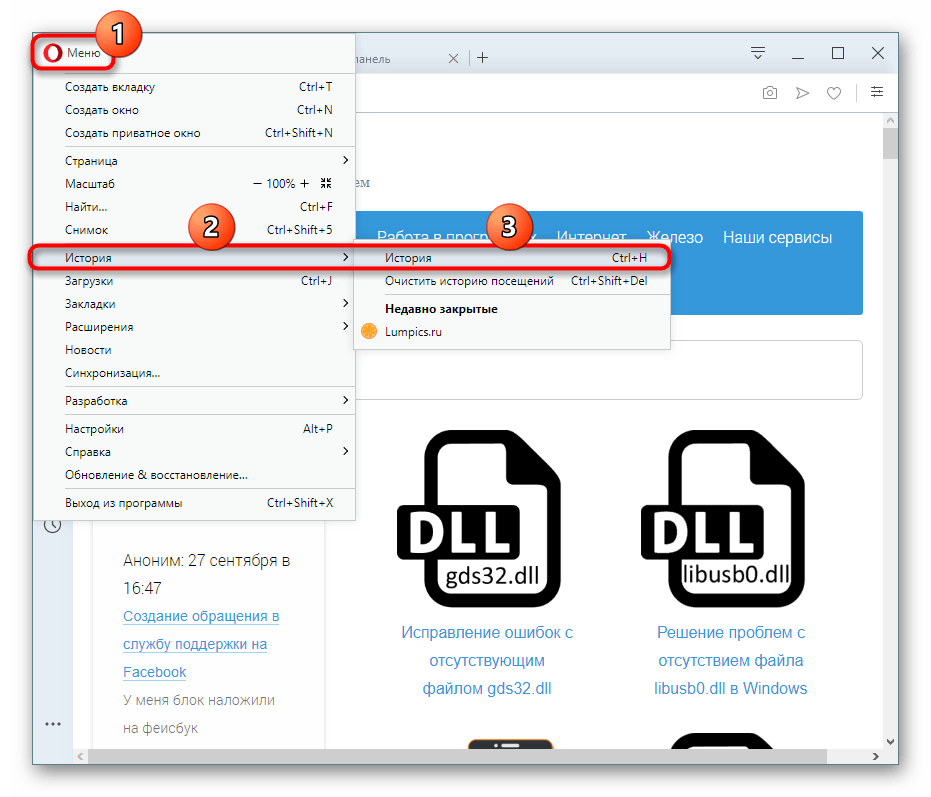
Попасть в «Историю» можно также сочетанием клавиш Ctrl + H.
Здесь в порядке от новых к старым будут расположены все сайты, которые вы посещали. Для поиска конкретной страницы задействуйте поиск. Туда можно вписать как название сайта, так и ключевое слово, которое было в названии страницы. К примеру, если вы ищете сайт с погодой, просто впишите слово «погода», чтобы отобразились все ссылки, которые вы открывали. Это могут быть как запросы в поисковике, так и конкретные веб-адреса сайтов о погоде.
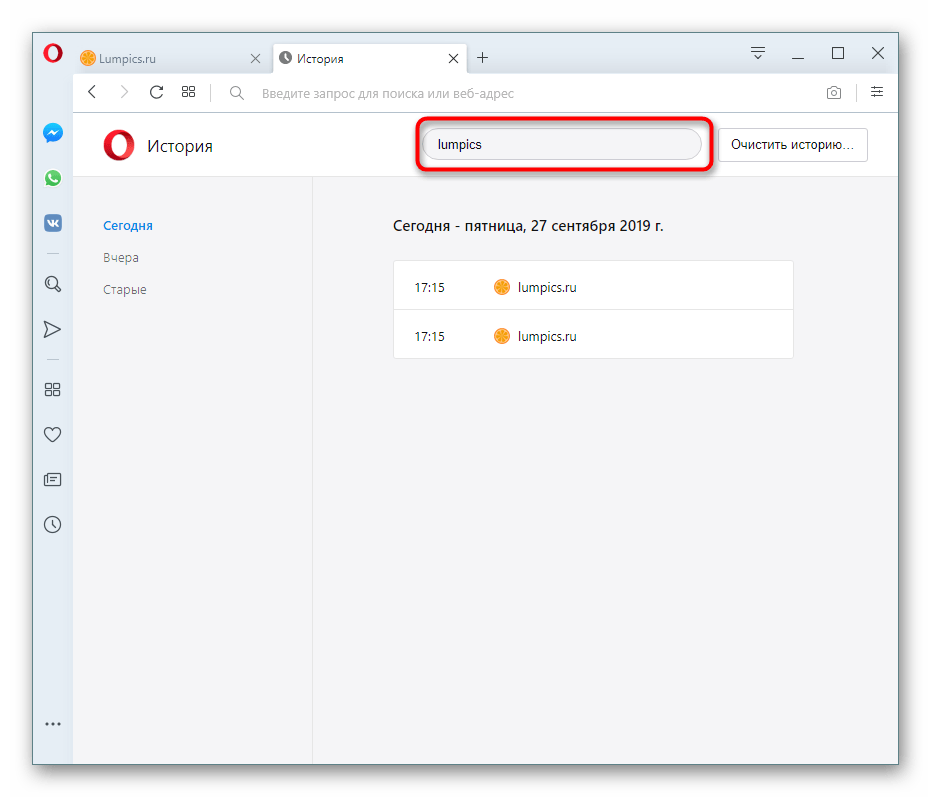
Способ 6: Восстановление сеанса
В ходе неожиданных сбоев пользователь может обнаружить, что весь его последний сеанс пропал. Такое случается не только с открытыми, но и с закрепленными вкладками. В этом нет ничего страшного, если сайты были открыты недавно — их не составит труда восстановить через «Историю». Однако давно открытые и закрепленные вкладки не всегда получается отыскать даже через поиск по истории. Используя системные файлы Opera, можно выполнить восстановление последнего сеанса, но только при одном условии — после сбоя вы не открывали никаких вкладок.
Это требование обязательно к соблюдению, поскольку среди системных файлов браузера есть тот, что запоминает только последний сеанс, и если вы, обнаружив пустую Оперу, попользовались ей, открывая разные сайты, она запомнит именно этот сеанс последним, а нужный вам станет уже предпоследним и будет стерт.
- Если ваша ситуация отвечает условиям, перейдите по следующему пути:
C:\Users\ИМЯ_ПОЛЬЗОВАТЕЛЯ\AppData\Roaming\Opera Software\Opera Stable, где «ИМЯ_ПОЛЬЗОВАТЕЛЯ» — название вашей учетной записи. Если вы не видите папку «AppData», включите отображение скрытых файлов в операционной системе. Эту видимость легко снова отключить в любой удобный для вас момент.Подробнее: Отображение скрытых папок в Windows
- Найдите в папке два файла: «Current Session» и «Last Session».
- «Current Session» сохраняется в реальном времени, а после закрытия все данные из него попадают в «Last Session». Чтобы последняя сессия снова стала текущей, переименуйте «Current Session», например, дописав в конце имени цифру. Файл «Last Session» переименуйте в «Current Session».
- То же самое допонлительно можете сделать и с файлами «Current tabs» и «Last tabs».
- Останется просто открыть Оперу и проверить, получилось ли восстановление. Все переименованные файлы всегда есть возможность изменить обратно или удалить то, что стало ненужным.
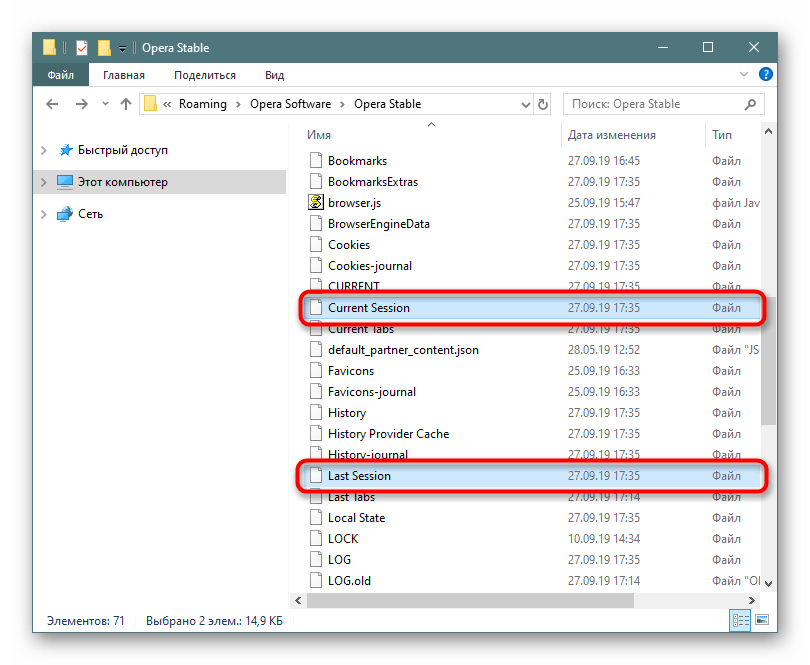
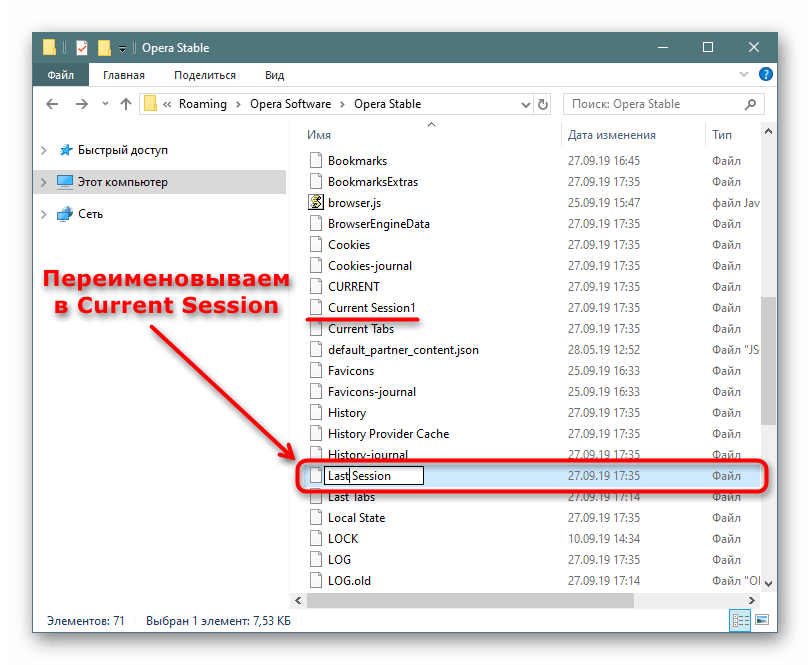
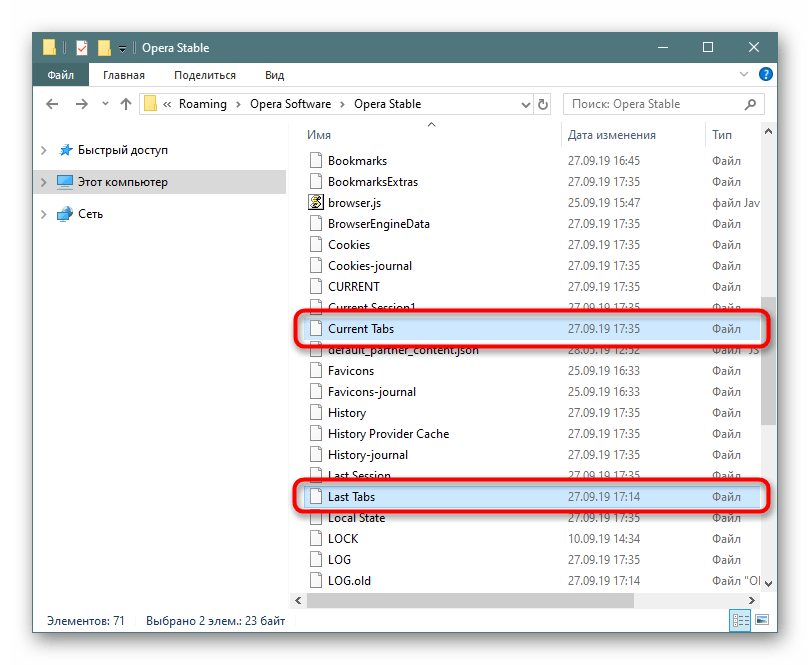
Теперь вы знаете доступные способы восстановления вкладок в веб-обозревателе Opera.
 Наша группа в TelegramПолезные советы и помощь
Наша группа в TelegramПолезные советы и помощь
 lumpics.ru
lumpics.ru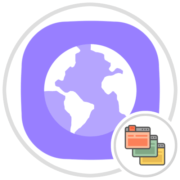



возможно в новых версиях все не так, не нашел таких путей ! и поиск файлов таких тоже не дал результат (
Я ХОЧУ ВОСТОНОВИТЬ МОИ ЗАКРЕПЛЁННЫЕ ВКЛАДКИ! КАК МНЕ ЭТО СДЕЛАТЬ?!?!?!?!?
Здравствуйте! Попробовала ваш метод, очень помог. Спасибо 🙂
В новых версиях Оперы (где-то с версии 68.0.3618.46) по-умолчанию в правой верхней части окна вместо кнопки Меню вкладок, при нажатии которой можно увидеть недавно закрытые вкладки, теперь кнопка Поиск вкладок. Чтобы вернуть кнопку Меню вкладок необходимо изменить настройки opera://flags/#search-in-open-tabs (Disabled) и перезапустить Оперу.
Здравствуйте, столкнулся с данной проблемой, не могу понять как конкретно вернуть кнопку — «недавно закрытые вкладки». Подскажите кто в курсе, на перед спасибо!)
Здравствуйте. Скопируйте команду opera://flags/#search-in-open-tabs и вставьте ее в адресную строку Оперы, после чего нажмите Enter на клавиатуре. Откроется страница с экспериментальными настройками (больше там ничего лучше не трогать, не имея на то знаний), где параметр «Improved search in open tabs» будет подсвечен желтым цветом. Справа от него нажмите на слово «Default [E]» и переставьте в значение «Disabled». Перезапустите браузер, проверьте, изменилась ли кнопка на прежнюю. Хотим отметить, что этот параметр может быть временным, и со временем поддержку старого предназначения кнопки уберут, лишив вас альтернативы.
Здравствуйте!
В новых версиях Оперы (где-то с версии 68.0.3618.46) по-умолчанию в правой верхней части окна вместо кнопки Меню вкладок, при нажатии которой можно увидеть недавно закрытые вкладки, теперь кнопка Поиск вкладок. Чтобы вернуть кнопку Меню вкладок необходимо изменить настройки opera://flags/#search-in-open-tabs (Disabled) и перезапустить Оперу.
У меня опера сожрала около ~40-50 открытых и закреплённых вкладок, отложенных и «сохранённых» для просмотра на потом и для работы. Ни один из вышеописанных способов не помог восстановить предыдущую сессию, которая рухнула из-за сбоя подстанции — тупо обрубили свет.
1. Неужели нельзя создать другую логику работы Opera, для закрепления в памяти программы уже открытых, закреплённых и «отложенных на потом» к просмотру вкладок? Чтобы, к примеру все открытые вкладки (их адреса) записывались в НЕРУШИМЫЙ файл, и этот файл НЕ МОГ БЫТЬ УДАЛЁН внезапным крашем системы или сбоем по сети напряжения? Чтобы этот (например текстовый) файл (с адресами) не тупо переписывался заново (и во время сбоя пропадал/стирался), а при добавлении/открытии новой вкладки (т.е. сайта) — создавался новый файл, с предыдущими адресами вкладок но уже с добавлением новым адресом следующей вкладки? БЛДЬ, ведь это же так ПРОСТО!!! Все сеансы работы Opera, были бы тупо записаны по адресам в ТЕСКТОВЫХ файлах, которые вообще НИЧЕГО НЕ ВЕСЯТ! А при краше системы или оперы — все предыдущие файлы с адресами оставались бы на месте! А последняя не сохранённая вкладка — она не будет так драмматично восприниматься, как невозможность восстановить ВСЕ 50 ВКЛАДОК!!! Уже не первый опера крашится и утягивает за собой всю работу (порно не считается :))), как теперь искать тот самый сайт с сервис-мануалами, который хотел осмотреть поближе? И, судя по запросам такая чача у сотет и сотен людей. Опера, ты где, вообще? Ты здесь или потом??? Вы вообще собираетесь решать эту проблему, которая не решается уже много лет и, судя по всему, разработчики и программеры на неё тупо положили колбасу? Ведь решение ЭЛЕМЕНТАРНО — каждая вкладка записывается в новый текстовый файл, с предыдущими вкладками/адресами. ВСЁ!!! И пускай они множатся и растут — это же не кеш, который засирает своим присутствием гигабайты свободного места — это текстовый файл (без дополнительного мусора внутри, только адрес — http:/… и т.д.) с полсотней-сотней адресов отложенный «на потом» вкладок, и пускай этих файлов будут также сотни — шансов на восстановление будут тоже сотни. Капец, неужели так трудно до этого додуматься?!! И пускай эти файлы будут «неудалимы» без особого на то соизволения свыше (меня).
2. Неужели нельзя создать отдельный инструмент для восстановления вкладок?!! Логичный и простой? Да создайте же вы отдельный, ОТДЕЛЬНЫЙ, О-Т-Д-Е-Л-Ь-Н-Ы-Й пункт или раздел в вашем меню, где вас (нас) проведут по всем шагам к полному восстановлению всего чего можно. Сссска, это же очевидная логика, неужели вы не видите, ЧТО ИМЕННО ищут юзеры, и чего они ожидают от вашего браузера? Почему вы не шевелитесь в этом направлении, или чтобы пользовать вашу оперу дома, нужно быть, как минимум прграммистом? Вместо свистелок и перделок, работали бы на стабильность работы браузера, над его неприхотливостью к ресурсам компьютера на котором он висит… или всё-таки стабильно работает?
Мысли 1 в 1… это ж ну бл…ть ОЧЕВИДНО! Но только не разработчикам Оперы.
Похоже, лёгких путей они не ищут — только что по ошибке закрыл все вкладки (дрогнула рука в меню), но по Ctrl+Shift+T восстановилась лишь часть, как я понимаю, у данной функции ограниченная глубина «памяти» ((( Опера, уйду я от тебя!..
Нет, он может восстановить все вкладки до последней. У меня однажды, он открыл несколько копий браузера по которым были раскиданы вкладки, после чего я просто собрал всё в одно окно методом перетаскивания вкладок с одного окна в другое… А сейчас повторно крякннулся и уже не захотел восстанавливать ни одной вклаки 🙁
всегда знал, что можно восстановить вкладки через историю, но там приходилось искать её по порядку, потому что они сохранялись не в порядке закрытия, а в порядке открытия, что былоо очень сложным. ну CTRL+SHIFT+T тоже спасал во многих ситуациях, +в том что это сочетание универсальное для многих браузеров, а вот про первую кнопку выпадающую я только от вас узнал. забавная плшка. удобно что она всегда доступна и на глазах, а я не замечал)
Версия 68.0.3618.63
Убрали кнопку… А было так удобно…